Đánh giá tinh chỉnh Samsung Galaxy J7

Samsung Galaxy J7 có xứng đáng không? Nó có thể là một tùy chọn ngân sách thấp.

Tìm hiểu cách thực hiện khôi phục cài đặt gốc trên điện thoại thông minh Samsung Galaxy J7 bằng các bước sau.
Rõ ràng, điều đầu tiên bạn cần làm TRƯỚC KHI đặt lại điện thoại là sao lưu mọi thứ. Không quan trọng bạn có loại điện thoại hoặc hệ điều hành nào: có một tùy chọn sao lưu có sẵn trong menu "Cài đặt" của bạn . Bạn không muốn mất danh bạ, ảnh và tập tin của mình phải không? Công bằng mà nói, bạn phải luôn đặt thiết bị của mình để tự động sao lưu dữ liệu của bạn theo định kỳ để không có gì bị mất.
Điều đầu tiên bạn phải làm là tắt mọi tính năng bảo vệ màn hình khóa mà bạn đã bật, chẳng hạn như số pin, hình mở khóa hoặc nhận dạng khuôn mặt. Đi vào cài đặt của bạn và tắt nó đi để khi người tiếp theo đến thiết lập thiết bị, họ sẽ không được nhắc nhập tài khoản Google (dành cho thiết bị Android) được sử dụng trên thiết bị. Nếu họ không có thông tin đó - mà họ rõ ràng là không có - thì điện thoại sẽ trở nên vô dụng.
Trên Galaxy J7 Refine của mình, tôi sẽ cần vào “Cài đặt” , sau đó chọn “Đám mây và Tài khoản” rồi nhấn vào “Tài khoản”. Như bạn có thể thấy trong ảnh chụp màn hình bên dưới, tôi có một vài tài khoản Google, tài khoản Samsung của tôi và thông tin liên quan đến Facebook. Nếu tôi định loại bỏ thiết bị mới của mình (KHÔNG XẢY RA !!) Tôi sẽ loại bỏ từng thiết bị này bằng cách chỉ cần chạm vào một thiết bị và sau đó nhấp vào “Xóa tài khoản”.
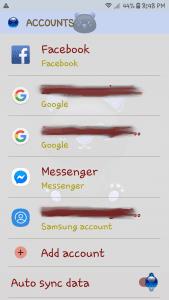
Cuối cùng đã đến lúc thực hiện khôi phục cài đặt gốc. Bạn sẽ tìm thấy tùy chọn này trong menu "Cài đặt" . Điều hướng đến "Cài đặt", sau đó "Quản lý chung" và chọn "Đặt lại". và cuối cùng nhấn vào "Đặt lại dữ liệu ban đầu". Bạn sẽ thấy một màn hình thông báo cho bạn biết chính xác những gì sẽ bị xóa và đặt lại. Cuộn xuống và nhấn vào nút "Đặt lại" lớn đó ngay bây giờ! Quá trình này có thể mất một chút thời gian… tất cả phụ thuộc vào lượng thông tin vẫn còn trên điện thoại của bạn.
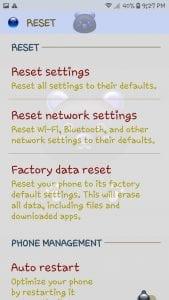
Bây giờ bạn đã xóa tất cả dữ liệu của mình và thiết lập lại Samsung Galaxy J7 của mình, nó đã sẵn sàng để bán, cho đi hoặc tặng.
Samsung Galaxy J7 có xứng đáng không? Nó có thể là một tùy chọn ngân sách thấp.
Tìm hiểu tất cả về những gì Chế độ an toàn hoạt động trên Samsung Galaxy J7 và cách tắt và bật chế độ này với bài đăng này.
Tìm hiểu cách cài đặt và gỡ bỏ ứng dụng khỏi điện thoại thông minh Samsung Galaxy J7 với hướng dẫn này.
Xem cách bạn có thể tìm thấy những người dùng Telegram đang ở gần bạn như thế nào. Gặp gỡ bạn bè trực tuyến của bạn trực tiếp với tính năng tìm kiếm người dùng ở gần trên Telegram.
Giải pháp xóa dữ liệu khỏi thiết bị Android của bạn nếu màn hình không còn hoạt động.
Xiaomi 14 Ultra khoác lên mình diện mạo đầy sang trọng khi ra mắt với khung kim loại vuông thời thượng kết hợp cùng module camera tròn lớn độc đáo ở mặt lưng.
Hướng dẫn toàn diện này sẽ giúp bạn điều chỉnh hoặc lên lịch cài đặt âm thanh cho điện thoại thông minh Android của bạn. Kiểm soát và tận hưởng cuộc sống số yên bình.
Dù đã thử nhiều lần nhưng bạn vẫn không thể sao chép-dán các mục từ nơi này sang nơi khác trên điện thoại Android của mình phải không? Không giật mình! Hãy thử các cách sửa lỗi này.
“Thật không may, System UI đã dừng” là một lỗi rất phổ biến hiện nay trên điện thoại Android. Có thể có nhiều lý do cho lỗi này. Hãy đọc tiếp để biết một số giải pháp hiệu quả để giải quyết lỗi này nhé!
Ứng dụng Facebook của bạn có gặp sự cố bất cứ khi nào bạn đang sử dụng ứng dụng này không? Bạn không nghĩ nó gây khó chịu sao? Nếu có, hãy thử các phương pháp này để giải quyết sự cố ứng dụng Facebook trên Android
Android Oreo của Google đã đưa ra một bộ tính năng cao cấp phong phú nhưng đáng tiếc là có rất nhiều lỗi đã được báo cáo với bản cập nhật mới. Dưới đây là một số kỹ thuật giúp chúng tôi loại bỏ lỗi cho đến khi Google phát hành bản cập nhật sửa lỗi.
Nếu Signal không thể truy xuất danh bạ của bạn, hãy đảm bảo ứng dụng được phép truy cập danh bạ của bạn và kiểm tra các bản cập nhật.
Nếu bạn không thể đăng nhập vào tài khoản Spotify của mình mặc dù bạn đang sử dụng tên người dùng và mật khẩu chính xác, hãy đặt lại mật khẩu của bạn và cập nhật ứng dụng.











